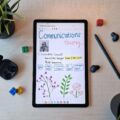NATIVZEN.com – Menjadi mahasiswa tentunya menyenangkan, tetapi juga memberikan tantangan. Ketika dihadapkan dengan segudang kesibukan, seperti mengikuti perkuliahan di kelas, mengerjakan tugas, kerja kelompok sampai ikut organisasi.
Oleh karena itu, terbilang penting bagi seorang mahasiswa untuk memiliki time management yang baik. Dan untuk mendukung aktivitas akademik yang padat, salah satu perangkat yang bisa membantu kamu sebagai seoarang mahasiswa adalah Galaxy Tab S9 FE series.
Ya, ini adalah tablet canggih yang bisa kamu optimalkan untuk mengerjakan tugas-tugas kuliah dan belajar, jadi kamu bisa saving time lebih banyak untuk berkegiatan lebih, seperti mengikuti pertemuan di UKM atau kegiatan kemahasiswaan lainnya.
“Jadi mahasiswa masa kini tidak terbatas dengan belajar di kelas saja. Kamu pasti memiliki segudang aktivitas di luar kelas, seperti aktif di UKM atau mengikuti kegiatan volunteer,” ujar Annisa Maulina, MX Product Marketing Senior Manager, Samsung Electronics Indonesia.
Ditambahkan oleh Annisa bahwa untuk mendukung aktivitas yang begitu padat dari seorang mahasiswa, bisa mengoptimalkan waktunya untuk menyelesaikan tugas dan belajar bersama dengan Galaxy Tab S9 FE series.
Tablet ini hadir dengan layar jernih dan luas hingga 12,4 inci. Selain itu, Galaxy Tab S9 FE series juga telah didukung dengan SoC Exynos 1380 berkinerja tinggi. Ini akan memudahkan para mahasiswa untuk multitasking menelusuri materi kuliah sambil mendengarkan lagu di Spotify,
Daya tarik lainnya, mahasiswa yang menggunakan tablet ini juga bisa menonton ulang rekaman video online saat perkuliahan sembari mencatat di Samsung Notes. Ya, datang sebagai tablet ergonomis dan stylish, Galaxy Tab S9 FE series ini sudah dilengkapi dengan S Pen.
Nah, sekarang mari simak cara memanfaatkan Galaxy Tab S9 FE series berikut ini agar kamu tidak menghabiskan seluruh waktumu untuk belajar saja.
Atur Aplikasi di Layar Sesuai dengan Kebiasaan Kamu
Seperti yang telah disebutkan bahwa tablet ini sudah dilengkapi layar luas hingga 12,4 inci yang jernih, hidup, kaya warna, dan diperkuat adaptive refresh rate hingga 90Hz, sehingga saat kamu nonton video presentasi atau scrolling materi pembelajaran, setiap transisi terasa smooth.
Nah, kamu juga bisa atur tampilan layar Galaxy Tab S9 FE series untuk memudahkan kamu mengakses aplikasi yang sering digunakan. Dengan begitu, kamu bisa menemukan aplikasi tersebut dengan lebih cepat. Artinya, waktu kamu tidak terbuang sia-sia. Caranya:
- Tap dan tahan di bagian yang kosong di layar untuk mengaktifkan mode Edit.
- Geser ke kiri untuk membuka layar Home baru, lalu tap ikon plus.
- Mulailah menambahkan aplikasi-aplikasi tertentu di layar ini. Anggaplah kamu ingin
menjadikan home screen ini khusus untuk aplikasi produktivitas dan kreatif saja. Kamu bisa
tambahkan aplikasi seperti aplikasi Clip Studio Paint untuk menggambar dan ilustrasi,
Samsung Notes untuk mencatat, dan aplikasi lain yang kamu inginkan. - Jika perlu, kamu bisa membuat screen kedua untuk aplikasi lain.
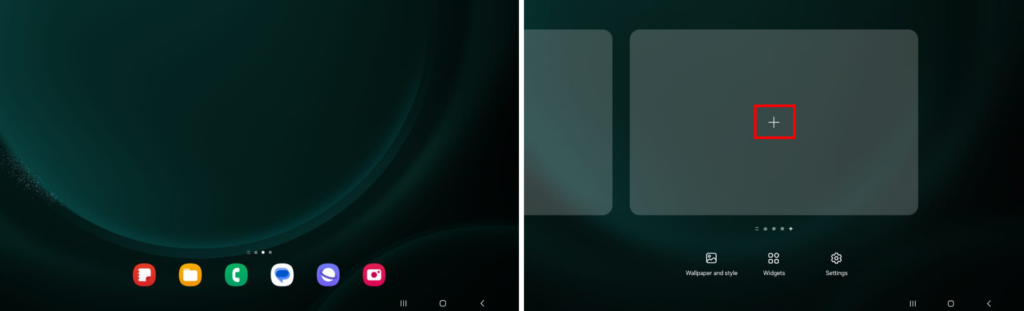
Kamu juga bisa menambahkan widget di layar. Caranya cukup tap dan tahan di bagian yang kosong di layar lalu pilih Widgets, dan ambil widget yang kamu butuhkan. Untuk memindahkan widget, tap dan tahan, lalu drag di area yang kamu inginkan di layar.
Bikin Shortcut di Edge Panels
Kamu juga bisa menaruh shortcut ke aplikasi-aplikasi favorit atau yang paling sering kamu gunakan di tab Edge Panels. Maksimalkan tab ini untuk menghemat waktu, sebab kamu bisa dengan mudah dan cepat dalam mencari dan menjalankan aplikasi-aplikasi tersebut.
Untuk mengaktifkannya sangat mudah, begini caranya:
- Buka Settings lalu pilih Display.
- Tap Edge Panels, dan aktifkan.
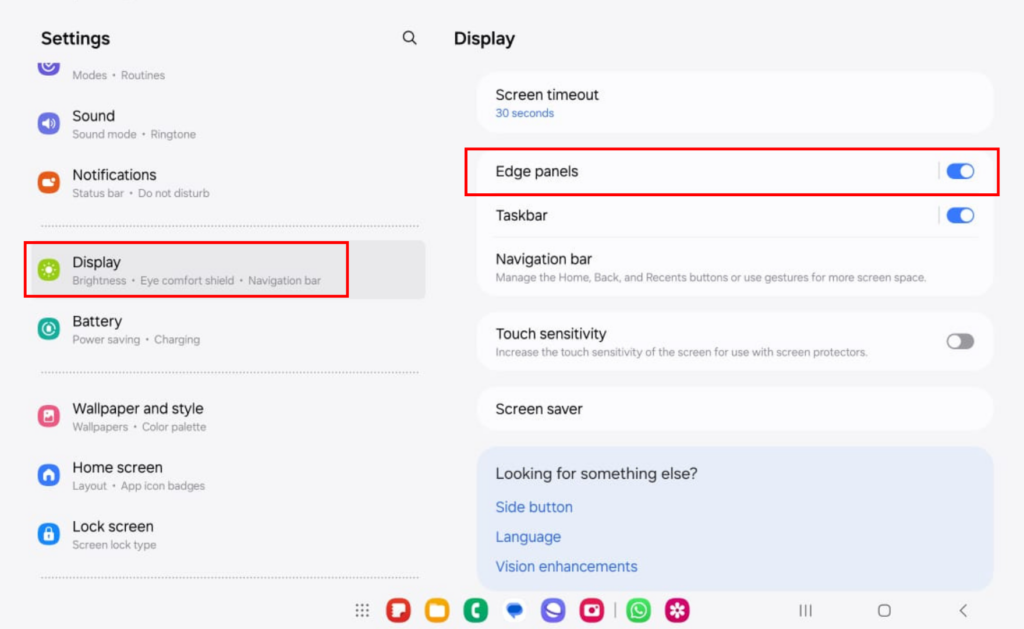
Kamu juga dapat mengubah ikon dan aplikasi yang ditampilkan di Edge Panels dengan mengikuti langkah-langkah berikut:
- Buka Settings dan tap pada Display
- Tap opsi Panel
- Pilih isi panel yang kamu inginkan
- Beberapa pilihan panel bisa kamu edit untuk mengatur aplikasi yang ditampilkan di panel
tersebut dengan tap Edit
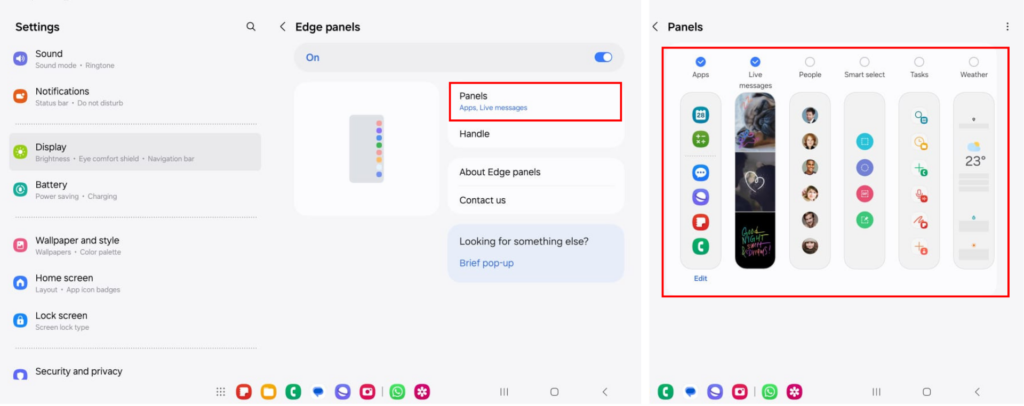
Kamu juga dapat mengatur style Edge Panels dengan cara:
- Buka Settings, lalu tap Display
- Pilih Edge panels lalu tap pada Handle
- Di layar Handle kamu bisa menyesuaikan beberapa hal, seperti:
o Position: kamu bisa mengatur posisi panel di kiri atau kanan
o Style: untuk memilih warna
o Transparency: untuk mengatur tingkat transparansi panel dari Low ke High
o Size: untuk memilih ukuran panel dari Small ke Large.
o Width: untuk mengatur ketebalan panel dari Thin ke Thick.
o Vibration: aktifkan kalau kamu ingin tablet bergetar saat Handle disentuh.
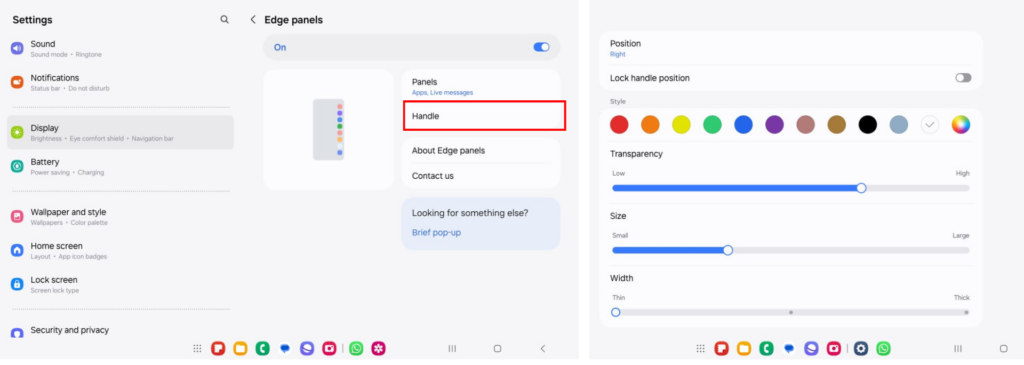
Maksimalkan Multitasking dengan Split Screen
Sebagai mahasiswa masa kini, sangat penting untuk selalu memperbarui dan memperkaya pengalaman profesional yang dimiliki. Saat ini, terdapat banyak peluang magang hingga kegiatan sukarela yang dapat diikuti, baik secara online maupun offline.
Nah, selagi atau setelah selesai maggang, kamu juga dapat menambahkan pengalaman tersebut ke platform media sosial profesional seperti LinkedIn. Di tablet ini, kamu juga bisa dengan mudah mendaftar dan memperbarui kegiatan di luar kelas, bahkan sambil mendengarkan lagu favorit.
Ya, kamu bisa bekerja menggunakan fitur Split Screen yang memang sudah disematkan oleh Samsung ke dalam Galaxy Tab S9 FE series sejak pertama kali diperkenalkan. Fitur ini memungkinkan kamu membuka hingga tiga aplikasi sekaligus.
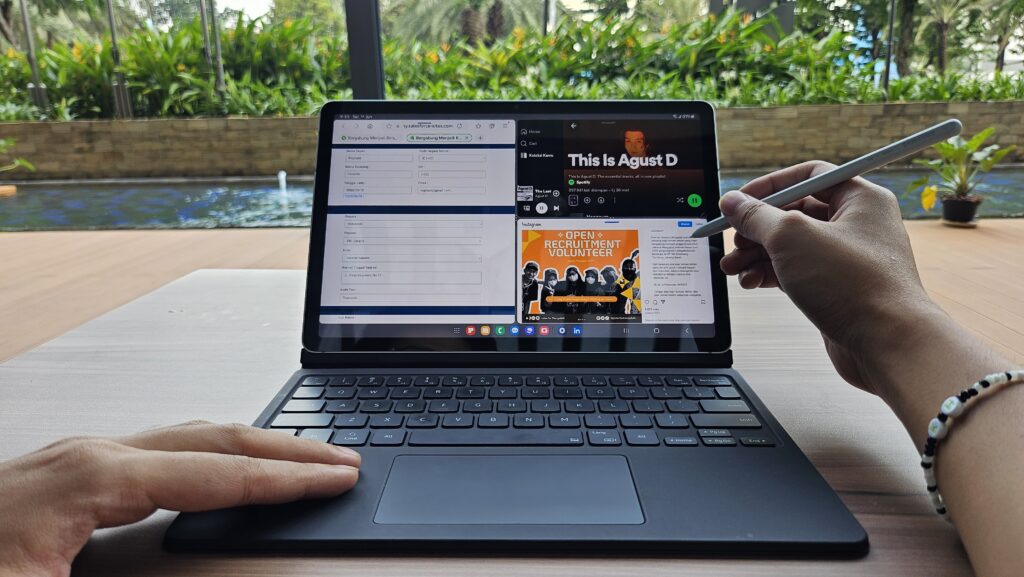
Tak perlu khawatir dengan performa yang dimiliki Galaxy Tab S9 FE series ketika diajak bekerja untuk membagi layar. Dijamin, multitasking kamu akan jadi lebih optimal, dan tanpa hambatan. Sebab, tablet ini telah dibekali RAM dan penyimpanan internal yang terbilang besar.
Perlu kamu tahu, Galaxy Tab S9 FE series telah dibekali RAM hingga 12GB dan penyimpanan internal hingga 256GB. Jika penyimpanan internalnya dirasa oleh kamu kurang besar, kamu juga bisa menambahkannya dengan kertu microSD hingga 1TB.
Jika butuh menggunakan aplikasi lebih banyak, cukup buka Samsung DeX yang akan mengubah tampilan tablet Galaxy Tab S9 FE series yang kamu gunakan bak PC. Aktifkan mode ini dengan cara membuka pulldown menu dari atas tablet, lalu klik icon DeX.
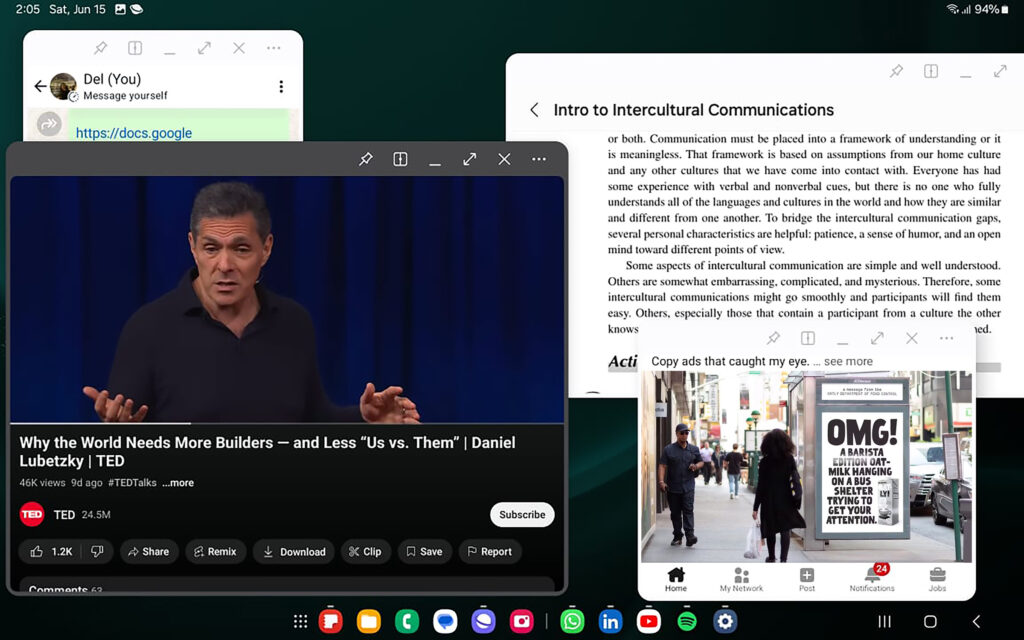
Jadi, tunggu apa lagi? Dapatkan pengalaman menggunakan tablet flagship pada harga lebih terjangkau dengan Galaxy Tab S9 FE Series mulai dari Rp 6.499.000. Menariknya lagi, Samsung menghadirkan beragam warna pilihan seperti Graphite, Silver, Mint, dan Lavender
Untuk pembelian Galaxy Tab S9 FE series hingga 20 Juni 2024, dapatkan gratis Microsoft 365 Personal selama satu tahun dan cashback hingga Rp 500.000 (Purchase with Purchase
aksesoris dan wearables). Menarik bukan?